회사에 출근해서 월급을 받아 생활하는 직장인조차도 사무용이라는 말을 폄하할 때가 있습니다. 게이밍 PC라면 번쩍거리는 RGB LED가 박힌 시끄러운 기계식 키보드와 비싼 그래픽카드를, 워크스테이션이라면 묵직한 케이스를 꽉 채운 고 rpm의 쿨러 소음을 어렵지 않게 떠올리는 이들조차 사무용 컴퓨터라는 말을 듣는 순간 펜티엄, 셀러론, 내장 그래픽, 멤브레인 키보드가 머리 속을 맴돌 겁니다. 좀 더 솔직하게 표현하면 사무용 컴퓨터는 곧 똥컴이라는 고정 관념이 엄연히 존재한다는 소리죠.
하지만 이건 사무용으로 쓰는 프로그램에 높은 연산 능력이 필요하지 않다는 말이지 아무거나 막 써도 된다는 말은 아닙니다. 그 둘은 분명 다른 것이니 구분할 필요가 있습니다. 물론 직원의 노고에 큰 가치를 두지 않는 곳에서는 사장님 아들 차가 5번 쯤 바뀔 동안 사무실 컴퓨터는 10년 째 변함없는 모습을 보여줘 환경 보호에 이바지하겠지만, 적절한 장비가 업무 효율을 높여주고 직원의 사기 진작에 큰 효과가 있다는 사실을 아는 관리자라면 사무용 컴퓨터에 합당한 투자를 아끼지 않을 겁니다.
MSI 모던 MD271QP IPS 아이세이버는 사무용 모니터입니다. MSI의 주력 제품인 게이밍 모니터처럼 부드럽고도 빠릿한 화면 뒤에 화려한 RGB LED를 두르지 않았습니다. 최근 각광받는 전문가용 모니터처럼 넓은 색 표현과 칼같은 정확함을 보여주는 것도 아닙니다. 이 사무용 모니터의 스펙은 MSI의 게이밍 모니터나 전문가용 모니터와 비교하면 특출난 부분이 전혀 없다고 해도 지나친 말이 아닙니다. 하지만 사무용 모니터에서 그런 스펙을 찾아야 할 이유 역시 전혀 없습니다. 가격만 오르겠죠.
그래서 MSI 모던 MD271QP IPS 아이세이버는 사무용 모니터에 굳이 넣어야 할 필요 없는 스펙은 전부 뺐습니다. 대신 일을 더욱 편하고 효율적으로 할 수 있도록 도와줄 스펙들만 골라 넣었습니다. 27인치의 화면에 WQHD 해상도를 조합해 24인치에 풀 HD보다 더 넓은 작업 환경을 제공합니다. 그리고 4K만큼 시스템이나 눈이 부담되지 않습니다. 회전과 틸트, 피벗까지 지원하는 스탠드는 회사의 수 만큼이나 다양한 근무 환경과 사용 조건에 맞춰 자유자재로 움직이거나 배치해 쓸 수 있습니다.
| 제품명 | MSI 모던 MD271QP IPS 아이세이버 |
| 패널 종류 | IPS |
| 표면 코팅 처리 | 안티 글레어(저반사 코팅) |
| 화면 크기 | 27인치(68cm), 16:9 비율 |
| 가시 화면 영역 | 596.73x335.664mm |
| 권장 해상도 | 2560x1440(WQHD) |
| 픽셀 피치 | 0.2331mm |
| 최대 표시 색상 | 1670만 컬러(8비트) |
| 명암비 | 1000:1 |
| 곡률 | 평면 |
| 색재현율 | sRGB 109.02% |
| 밝기 | 250cd |
| 응답 속도 | 5ms GTG |
| 시야각 | 상하/좌우 178도 |
| 리프레시율 |
75Hz |
| 부가 기능 |
프레임리스 디자인 1W x2 스피커 |
| OSD 기능 |
플리커 프리 블루라이트 감소 |
| 스탠드 기능 |
-5~20도 각도 조절(틸트) 0~110mm 높이 조절(엘리베이션) -30~30도 좌우 회전(스위블) -90~90도 패널 회전(피벗) |
| 입/출력 단자 |
DP 1.2 x1(2560x1440 75Hz) HDMI 1.4 x1(2560x1440 75Hz) USB-C x1(2560x1440 75Hz) 3.5mm 오디오 출력 |
| 전원 공급 | 35W. 외장 어댑터 사용, 100~240V, 50~60Hz |
| 크기 |
613.5x401.5x200.81mm |
| 무게 |
5.8kg |
| 베사 마운트 | 75x75mm |
| 참고 |
일반: https://prod.danawa.com/info/?pcode=15122336 무결점: https://prod.danawa.com/info/?pcode=15136568 |
| 가격 |
일반: 362,540원 무결점: 361,000원 (2021년 9월 다나와 최저가 기준) |
큰 화면을 자유자재로 배치해 쓰기
모든 회사가 탄탄한 복지와 훌륭한 직원 식당을 제공하진 않습니다. 주는 대로 쓸 수밖에 없는 환경이라면 창고 구석에서 건져낸 21인치 모니터를 마주해도 입을 꾹 다물어야죠. 하지만 카톡이나 두드리는 스마트폰은 해마다 화면이 커지는 세상인데, 직장에서 돈벌이하는데 쓰는 사무용 모니터도 어느 정도는 키워야 맞지 않을까요? 그런 점에서 27인치는 사무용으로 쓰기에 상당히 괜찮은 크기입니다. 27인치라면 좀 더 커진 글씨로 좀 더 편하고 쾌적하게 사무 작업을 할 수 있으면서도, 책상 위의 공간을 생각만큼 많이 차지하지 않습니다. 4K 급의 고해상도를 써야 하는 게 아니라면 27인치면 충분한 크기입니다.
최근의 유행에 따라 모니터 상단과 좌우 베젤은 최대한 깎아낸 프레임리스 디자인을 사용했습니다. 모니터 아래쪽에는 전원 LED와 OSD 버튼이 있습니다. 게이밍 모니터라면 버튼을 뒤로 숨기기도 하겠지만, 사무용 모니터에서 그 정도까지 공을 들일 필요는 없어 보입니다. 또 MSI 모니터치고는 드물게 스피커도 달려 있습니다. 음악 감상하라고 만든 건 아니니 음질이 아주 뛰어난 수준은 아니나 볼륨 하나는 빵빵합니다. 영상 입력 단자는 DP, HDMI, 그리고 흔치 않은 USB-C가 하나씩 있습니다. 슬림 노트북이나 2in1 태블릿의 연결 단자가 USB-C 하나로 정리되는 상황에서, 노트북에 연결해 쓰기에도 괜찮다는 소리죠.
MSI 모던 MD271QP IPS 아이세이버의 가장 큰 특징 중 하나는 스탠드입니다. 틸트, 엘리베이션, 스위블, 피벗까지 좋은 스탠드에 있어야 할 기능은 다 있습니다. 쓰는 사람의 취향에 맞춰 모니터의 높낮이와 각도를 조절하고, 옆으로 돌려서 서브 모니터로 놓고 쓸 수도 있습니다. 지극히 개인적인 소감이지만, 지금까지 만져본 모니터 스탠드 중 가장 부드럽게 움직이기도 했고요. 여기서 한발 더 나아가 모니터 자체를 이리저리 옮겨가며 쓰는 수준을 원한다면 모니터 암을 달아야 하겠지만, 평범한 사무실에서 그 정도까지 요구하는 경우는 많지 않겠죠. 대부분의 상황에선 MD271QP의 기본 스탠드만으로 충분할 겁니다.
제품 박스
스티로폼에 수납된 케이블과 모니터 본체
스탠드 기둥, 스탠드 받침대, 설명서, 전원 어댑터, 전원 케이블, DP 케이블, HDMI 케이블
MSI 모던 MD271QP IPS 아이세이버
정면
27인치(68cm) 크기의 화면. 오른쪽의 종이는 A4입니다.
프레임리스 디자인을 채택해 얇게 줄인 베젤
중앙의 MSI 로고.
우측 하단의 OSD 버튼
옆에서.
스탠드가 차지하는 공간
두께
-30~30도 좌우 회전(스위블)
-5~20도 각도 조절(틸트)
피벗한 상태에서 각도 조절
0~110mm 높이 조절(엘리베이션)
측면에서 본 높이 조절
-90~90도 패널 회전(피벗). 좌/우 어느 방향으로든 회전됩니다.
뒷면입니다.
HDMI, USB-C, DP, 3.5mm 오디오, DC 전원 입력 단자. 그 아래에는 제품 정보가 있습니다.
75x75mm 구경의 베사 마운트 홀. 스탠드와 베사 마운트 홀을 함께 쓸 순 없습니다.
모니터 하단의 전원 LED와 OSD 조작 버튼.
켄싱턴 락.
기둥을 모니터 뒷면에 끼워줍니다. 나사로 고정할 필요 없이 구멍에 맞춰 끼우기만 하면 잠금 장치가 걸립니다.
기둥을 받침대에 꽂아줍니다.
바닥의 손나사를 돌려 고정합니다. 스탠드가 안정적으로 모니터를 지탱할 수 있도록 바닥에 철판을 대서 무게를 늘렸습니다.
사무용으로 WQHD 75Hz면 충분
모니터 해상도에서 1920x1080과 2560x1440 사이에는 2019년과 2021년의 비트코인 시세만큼 엄청난 차이가 있다고 주장하고 싶습니다. 그 차이는 크지만 내용은 간단합니다. 1920x1080에서는 웹 페이지나 문서를 하나 띄우면 나머지 공간이 애매해져, 카카오톡이나 파일 탐색기 정도나 열어두는 게 고작입니다. 하지만 2560x1440에서는 두 개의 웹 페이지나 문서를 서로 겹치지 않도록 동시에 띄워둘 수 있습니다. 이 하나의 차이가 작업 효율에 미치는 영향은 어마어마합니다. 창 뒤에 가려진 다른 창을 보기 위해 일일이 전환할 필요 없이 눈만 좌우로 돌리면 되니까요. 한번이라도 직접 써본 분들은 풀HD론 못 돌아갑니다.
리프레시율은 75Hz입니다. 100Hz를 넘어서는 게이밍 모니터와 비교하면 높은 값이라고 할 수 없습니다. 하지만 게임도 아닌 문서와 웹 페이지를 100Hz 이상의 부드러운 값으로 보여줘봤자 체감할 상황이 자주 있을지는 생각해 볼 필요가 있겠고요. 그리고 60Hz보다는 75Hz가 더 부드러운 화면을 보여준다는 점은 자명합니다. 그리고 안티 글레어 저반사 코팅 처리해 반사되는 빛에 신경 쓸 필요 없이 편안한 화면을 볼 수 있습니다. 시야각이나 반응 속도, 명암비를 비롯한 패널의 다른 스펙들은 게이밍 모니터나 전문가용 모니터 수준으로 특출나게 높진 않습니다. 하지만 사무용으로 쓰기에는 차고도 충분합니다.
게이밍이나 전문가용 모니터만큼 많은 기능을 제공하거나 설정을 바꿔가며 쓸 필요는 없기에, OSD는 별도의 설정 프로그램이나 5방향 내비게이션 버튼으로 방대한 기능을 조작하는 게이밍 OSD가 아니라 간단한 구성을 사용합니다. 하지만 화면 바로 아래의 버튼을 사용해 직관적인 조작이 가능하며, 화면 밝기와 프리셋, 감마와 색온도 조절을 비롯해 모니터 설정에 꼭 필요한 기능들은 전부 제공합니다. 블루라이트 감소 기능을 써서 더 편안하게 문서를 보고, 오버드라이브를 사용해 응답 속도를 더 높이거나, 화면 밝기 설정으로 부족하다고 생각될 경우 절전 기능을 써서 전력 사용량을 더 낮출 수 있습니다.
2560x1440 해상도로 두 개의 창을 겹치지 않게 배치하고도 공간이 남습니다.
상하 시야각 178도
좌우 시야각 178도
명암 표현
색상 표현
가독성 테스트
RGB LED 픽셀

노트북을 연결해 측정한 간이 인풋랙 테스트. 두 화면에 표시되는 값의 차이가 전혀 없습니다.
75Hz 리프레시율, 프레임 스킵, 플리커 프리 테스트 영상.

화면 밝기 설정에 따른 전력 사용량의 변화. 절전 모드를 사용하면 100%에선 변함이 없지만 그 아래에서는 3~5W 가량 더 떨어집니다.

윈도우에서 MSI MD271QP로 인식

HDCP 지원
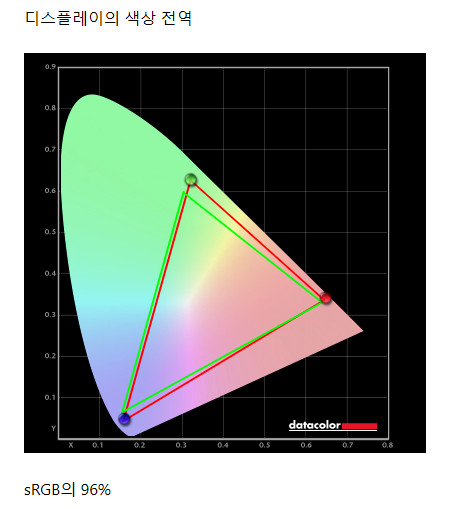
스파이더를 사용해 측정한 색상 영역에서는 sRGB 96%가 나왔습니다. 스파이더 계측은 주변 상황에 영향을 받으니 참고만 하시기 바랍니다.

디스플레이 감마는 2.1. 표준인 2.0과 2.2 사이가 나왔습니다.

최대 밝기는 346cd, 명암비는 920:1이 나왔습니다.

색상 밝기 균일성 100%일 때의 화면 표현

색상 밝기 균일성 83%일 때의 화면 표현

색상 밝기 균일성 67%일 때의 화면 표현

색상 밝기 균일성 50%일 때의 화면 표현

광도 밝기 균일성 100%일 때의 화면 표현

광도 밝기 균일성 83%일 때의 화면 표현

광도 밝기 균일성 67%일 때의 화면 표현

광도 밝기 균일성 50%일 때의 화면 표현

색상 정확도는 평균 델타 E 2.32를 기록했습니다.
사진 표시
영상 재생
OSD 메뉴. 밝기, 컨트라스트, DCR, 영상 모드, 색온도, 화면 비율, 입력 소스 등을 설정합니다.
DCR 기능에 따른 화면 표시 변화
영상 모드와 색온도 설정
영상 모드 설정에 따른 화면 변화. 가장 마지막의 로우 블루라이트에서는 눈의 피로를 줄여주기 위해 노란색을 많이 빼서 표시합니다.
화면 비율, 입력 소스, 감마 설정
OSD 언어, 타이머, OSD 초기화
오버드라이브, 볼륨, 에코 모드

여러 창을 정리해주는 디스플레이키트 프로그램을 쓸 수 있습니다.

디스플레이 해상도, 리프레시율, 색상, 표시 방향 설정

표시 모드 설정

기타 부가 기능
MSI 모던 MD271QP IPS 아이세이버
스펙이 아주 화려하진 않습니다. 하지만 사무용 모니터가 그래야 할 이유는 없겠죠. 작업 효율을 늘려줄만한 요소들은 빼놓지 않고 전부 갖춘 모니터입니다. 27인치 크기에 WQHD 해상도로 여러 창을 겹치지 않게 배열해 쓸 수 있으며, 회전과 각도 조절부터 시작해 높이 조절과 피벗까지 가능한 스탠드를 통해 저마다 다른 사용 환경에 맞춰 쓸 수 있습니다. 또 최근 출시되는 슬림 노트북과 2in 태블릿은 다른 포트는 없어도 USB-C 하나는 꼭 넣어, 거기에 충전부터 화면 출력까지 모든 기능을 넣는 제품들이 많은데요. MD271QP는 USB-C 포트로 화면을 입력받을 수 있으니 최신 노트북을 연결하는 용도에도 알맞습니다.


















































































